De online werblad-editor
Open de werkblad editor van GeoGebra
Maak de inhoud aan van je Dynamisch Werkblad
- Typ een Titel voor je Dynamisch Werkblad.
- Selecteer een Werkblad Element (b.v. tekst, applet) uit de voorgestelde lijst om in te voegen aan je Dynamisch Werkblad.
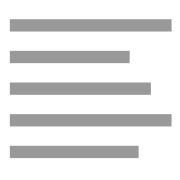 Tekst
Tekst
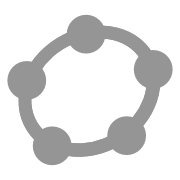 GeoGebra Applet
GeoGebra Applet
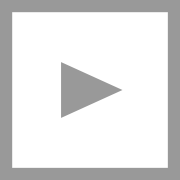 Video
Video
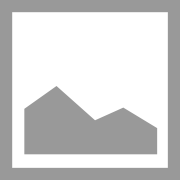 Afbeelding
Afbeelding - Klik op de knop Voeg een item toe en voeg een bijkomend itemtoe.
- Klik telkens op de knop Klaar wanneer je klaar bent met het wijzigen of invoegen van het element.
- Klik op het icoon Opslaan in de grijze balk bovenaan om de wijzigingen in je Dynamisch Werkblad op te slaan.
- Klik op het icoon Toon materiaal in de grijze balk bovenaan om te kijken hoe je Dynamisch Werkblad er je voor leerlingen uitziet. Opmerking: Om je wijzigingen te zien moet je ze eerst opslaan.
- klik je op Opslaan en sluiten in wanneer je Dynamisch Werkblad klaar is, om je werk te bewaren en de editor te sluiten.
Volgorde wijzigen of element hoger invoegen
Vul de gegevens over het werkblad in
Na klikken op de knop kan je bladeren in de mappen van je computer en een willekeurige afbeelding selecteren.
Korte inhoud: Voeg een korte inhoud toe zodat gebruikers meteen zien of het materiaal beantwoordt aan wat ze zoeken op GeoGebraTube. Doelgroep (leeftijd): Bepaal de doelgroep waarvoor het Dynamic Worksheet bedoeld is. Tags: Voeg Tags (= sleutelwoorden) toe, zodat gebruikers gemakkelijker je Dynamisch Werkblad kunnen terugvinden op GeoGebraTube. Taal: Selecteer de taal van je Dynamisch Werkblad zodat gebruikers van de internationale GeoGebra Community materiaal kunnen terugvinden in de taal van hun voorkeur. Zichtbaarheid: Hiermee kan je bepalen welke gebruikers je Dynamisch Werkblad kunnen bekijken op GeoGebraTube. Je kunt kiezen uit:
- Publiek: Andere gebruikers kunnen je materiaal terugvinden en bekijken.
- Delen met link: Enkel gebruikers die de rechtstreekse link naar je Dynamisch Werkblad kennen, kunnen het zien. Het zal ook niet verschijnen in de zoekresultaten van andere gebruikers.
- Privé: Andere gebruikers kunnen je Dynamisch Werkblad niet zien. Het wordt evenmin opgenomen in hun zoekresultaten.